Outlook-kalenteri: taustavärin muuttaminen

Jos et pidä Outlook-kalenterisi nykyisestä taustaväristä, siirry Asetuksiin ja valitse toinen väri.
Jos et löydä aloitusvalikkoa mistään Outlookista, älä panikoi. Sinun ei tarvitse sukeltaa aikaa vieviin vianmääritysmenetelmiin ongelman ratkaisemiseksi. Tämän ongelman voivat laukaista toistuvat Outlook-virheet tai virheelliset asetukset.
Kotisähköpostin poistaminen käytöstä ja käyttöön ottaminen valintanauhassa voi auttaa sinua korjaamaan tämän ongelman.
Käynnistä Outlook ja napsauta hiiren kakkospainikkeella nauhatilaa.
Valitse sitten Mukauta nauhaa -vaihtoehto.
Mene eteenpäin ja poista valinta Koti (Mail) -kohdasta . Kyllä, luit oikein, sinun on poistettava vaihtoehdon valinta.
Napsauta sitten Mukauta nauhaa -vaihtoehtoa uudelleen.
Varmista tällä kertaa, että valitset Home (Mail) -vaihtoehdon ja paina OK.
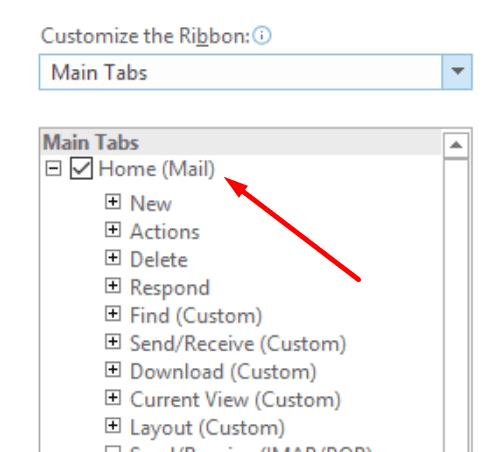
Muista, että tämä on vain väliaikainen ratkaisu. Sinun on toistettava nämä vaiheet aina, kun ongelma ilmenee uudelleen. Jos nauhatemppu ei toiminut, siirry seuraavaan ratkaisuun.
Huomautus : Jos käytät Office 365:tä verkossa, napsautettavaa valintanauhaa ei ole.
Jos olet sijoittanut mukautettuja painikkeita Koti-välilehdelle, poista ne ja tarkista, onko ongelma poistunut. Monet käyttäjät huomasivat Koti-välilehden katoavan aina, kun he napsauttavat mukautettuja painikkeita.
Office-paketin korjaaminen voi auttaa sinua korjaamaan pitkän luettelon virheistä. Tarkista, toimiiko tämä ratkaisu myös Outlookin kotipainikkeen ongelmaan.
Avaa Ohjauspaneeli ja siirry kohtaan Ohjelmat ja ominaisuudet .
Valitse Office 365 tai Microsoft 365 .
Napsauta Muuta- painiketta ja valitse Pikakorjaus .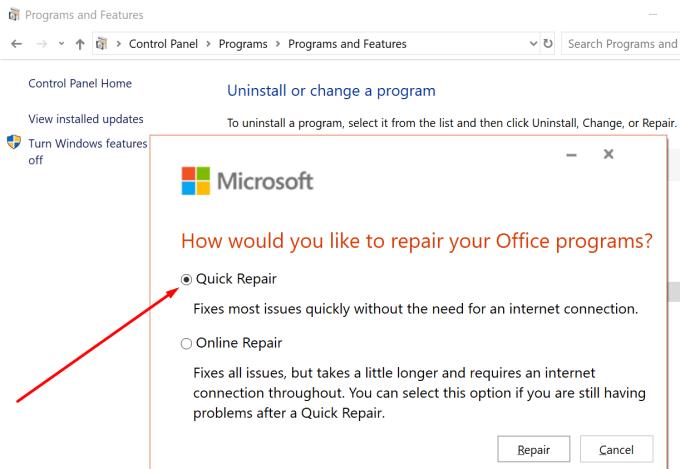
Jos tämä yksinkertainen korjaustapa ei toiminut, valitse Online-korjausvaihtoehto .
Napsauta Tiedosto ja valitse Asetukset .
Napsauta sitten Hallitse apuohjelmia ja valitse päivitettävät lisäosat.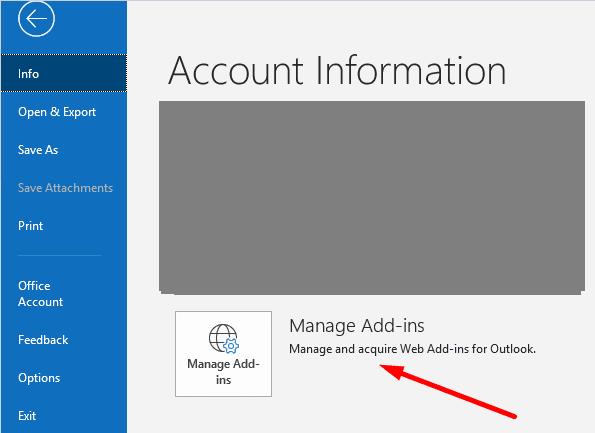
Voit vapaasti poistaa apuohjelmat, joita et enää tarvitse.
Lisätietoja Outlook-apuohjelmien hallinnasta on artikkelissa Outlook: Ota apuohjelmat käyttöön tai poista ne käytöstä .
Jos sinulla on lisävinkkejä Koti-painikkeen palauttamiseen, kerro siitä meille alla olevissa kommenteissa.
Jos et pidä Outlook-kalenterisi nykyisestä taustaväristä, siirry Asetuksiin ja valitse toinen väri.
Jos Outlook ei voinut luoda työtiedostoa, sinun on muokattava User Shell Folders -välimuistia ja osoitettava merkkijonoarvo kelvolliseen hakemistoon.
Jos Outlook ei näytä allekirjoituskuvaasi, varmista, että kirjoitat sähköpostisi HTML-muodossa. Luo sitten uusi allekirjoitus.
Ratkaise ongelma, jossa et voi lisätä sanoja mukautettuun sanakirjaan Microsoft Outlook 2016:ssa.
Yhteystietoluettelon lähettäminen muille ihmisille Microsoft Outlook 2016:ssa tai 2013:ssa.
Määritä, katsotko tai lähetätkö sähköpostit pelkkänä tekstinä vai HTML-muodossa Microsoft Outlook 2019:ssä, 2016:ssa tai 365:ssä.
Ratkaise yleinen virhe, joka ilmenee Microsoft Outlook 2016:ssa Windows 10:een päivityksen jälkeen.
Kuinka yhdistää Microsoft Outlook 2016 -sähköpostiohjelmasi Google Gmail -tiliisi.
Korjaaminen Kansiojoukkoa ei voi avata -virhe Outlookissa avaa sähköpostiohjelma vikasietotilassa ja poista apuohjelmat käytöstä.
Jos Koti-painike puuttuu Outlookista, poista Kotiposti käytöstä ja ota se käyttöön nauhassa. Tämä nopea ratkaisu auttoi monia käyttäjiä.
Ratkaise Tämä toiminto on peruutettu tässä tietokoneessa voimassa olevien rajoitusten vuoksi. virhe valittaessa linkkiä Microsoft Outlook 2016:ssa.
Jos Outlook-työpöytäsovelluksesi ei anna sinun poistaa kalenteritapahtumiasi, käytä verkkosovellusta. Jos ongelma jatkuu, päivitä ja korjaa Office.
Kuinka tuoda ja viedä tietoja Microsoft Outlook 2016:ssa.
Ongelman korjaaminen Microsoft Outlookin käytössä MacOS High Sierrassa.
Eivätkö kuvat lataudu Microsoftin sähköpostiviesteihisi? Tämä opetusohjelma näyttää sinulle muutamia syitä, jotka voivat tapahtua, ja kuinka korjata se.
Microsoft investoi enemmän resursseja tehtävienhallintasovelluksiinsa, joten ei ole koskaan ollut parempi aika käyttää Outlook Tasksia. Yhdistettynä Microsoft To-Doon,
Näytämme sinulle yksityiskohtaiset vaiheet Microsoft Outlook 2016:sta lähetetyn sähköpostiviestin palauttamiseksi.
Korjaa yleinen ongelma, kun yrität esikatsella liitetiedostoja Microsoft Outlookissa.
Hallitse sähköposti-ilmoitusten ääntä Microsoft Outlook 2016 -sähköpostiohjelmassa.
Tarjoamme kolme eri tapaa synkronoida yhteystiedot iPhonen ja Microsoft Outlookin välillä.
Näetkö usein virheen "Anteeksi, emme voineet yhdistää sinua" MS Teamsissa? Kokeile näitä vianetsintävinkkejä päästäksesi eroon tästä ongelmasta heti!
Tarvitsetko toistuvien kokousten aikataulutusta MS Teamsissa samoille tiimin jäsenille? Opi, kuinka perustaa toistuva kokous Teamsissa.
Onko sinulla RAR-tiedostoja, jotka haluat muuntaa ZIP-tiedostoiksi? Opi, kuinka RAR-tiedosto muutetaan ZIP-muotoon.
Opi, kuinka korjata OneDrive-virhekoodi 0x8004de88, jotta pilvitallennuksesi toimisi jälleen.
Microsoft Teams ei tällä hetkellä tue kokousten ja puheluiden lähettämistä televisioon suoraan. Mutta voit käyttää näyttöpeilausohjelmaa.
Spotify voi olla ärsyttävä, jos se avautuu automaattisesti aina, kun käynnistät tietokoneesi. Poista automaattinen käynnistys seuraamalla näitä ohjeita.
Mietitkö, miten ChatGPT voidaan integroida Microsoft Wordiin? Tämä opas näyttää sinulle tarkalleen, miten se tehdään ChatGPT for Word -lisäosan avulla kolmessa helpossa vaiheessa.
Tällä hetkellä Microsoft Teams Live Events -tilanteissa anonyymiä kysymistä ei voi poistaa käytöstä. Rekisteröityneet käyttäjät voivat jopa lähettää anonyymejä kysymyksiä.
Tässä oppaassa näytämme, kuinka voit vaihtaa oletusarvoisen zoom-asetuksen Adobe Readerissa.
Ristik viittaukset voivat tehdä asiakirjastasi paljon käyttäjäystävällisemmän, järjestelmällisemmän ja saavutettavamman. Tämä opas opettaa sinulle, kuinka luoda ristik viittauksia Wordissä.



























